Как да коригирам код за грешка Roblox 268 (09.15.25)
Roblox е една от огромните мултиплейър платформи за онлайн игри днес. Можете да кажете, че хората са луди по тази игра. Разработена и публикувана от Roblox Corporation през 2006 г., тази игра не само позволява на играчите да създадат своя собствена творческа игра, но също така им позволява да хостват играта, използвайки език за програмиране. Предлага се за различни устройства, включително Microsoft Windows, Android, iOS, Xbox One, macOS, Fire OS и други платформи.
За съжаление значителен брой играчи на Roblox са съобщили, че получават код за грешка 268. Този конкретен проблем е една от грешките на Roblox, които се появяват, когато се опитвате да играете създадените от потребителя игри на платформата Roblox. По принцип ви изхвърля от играта, след което на екрана се показва съобщение за грешка.
Тази грешка е толкова досадна, защото се случва внезапно без видима причина. Наслаждавате се на играта Roblox един момент, след което се зареждате в следващата минута.
Това, което означава тази грешка, е, че няма да можете да се присъедините към сървъра на играта, защото сте били изгонени поради някакво забранено поведение на клиента. Например, ако потребител се опита да използва някакъв измамен софтуер или експлойти на играта, тази грешка изскача. Ако се сблъскате с този проблем, прочетете, за да разберете какво го причинява и заобиколните решения, които можете да опитате.
Професионален съвет: Сканирайте компютъра си за проблеми с производителността, боклуци, вредни приложения и заплахи за сигурността
, които могат да причинят системни проблеми или бавна производителност.
Специална оферта. Всичко за Outbyte, инструкции за деинсталиране, EULA, Политика за поверителност.
Какво е код за грешка Roblox 268Ако получавате код за грешка Roblox 268, казвайки, че сте изхвърлени от играта за неочаквано поведение на клиента, тогава вие не са сами. Това е разочароваща грешка, с която играчите на Roblox трябва да се справят.
Следните съобщения за грешка са някои от често срещаните версии, с които се сблъскват потребителите:
- „Били сте ритани поради неочаквано поведение на клиента. (Код за грешка: 268) ”
- „ Сървърът ви е ритнал. Моля, затворете и се присъединете към друга игра (Код на грешка: 268) ”
Това е крайно разочароващо, тъй като съобщението за грешка не е ясно за случилото се. Също така няма индикация, че ще възникне грешка. Има различни причини, които могат да бъдат отговорни за появата на този конкретен код за грешка Roblox 268.
Какво причинява код за грешка Roblox 268?Кодът за грешка Roblox 268 може да се случи поради следните причини:
< ul>Всяка от горните причини може да задейства кода за грешка на Roblox 268 и е възможно да има повече от една виновник. Вижте решенията преди да разберете най-добрия начин за справяне с тази грешка.
Какво да направите с кода за грешка на Roblox 268?За съжаление все още няма постоянна корекция за този проблем, тъй като няма категорична причина за тази грешка. Много играчи обаче изброиха няколко вида поправки, които други потребители, изправени пред този проблем, могат да опитат. В повечето случаи грешката се коригира от посочените по-долу решения, но има случаи, когато грешката се върне. Ако това се случи, просто се обърнете към това ръководство за по-нататъшно отстраняване на неизправности.
Решение 1: Проверете за внезапни проблеми със сървъра на Roblox.Първото нещо, което трябва да направите, преди да отстраните тази грешка, е да потвърдите дали проблемът е защото на проблем със сървърите за игри Roblox. Преди да можете да приложите корекции, проверете състоянието на сървъра Roblox, като отидете на някоя от тези две услуги:
- IsTheServiceDown
- DownDetector
Трябва само да въведете URL адреса на Roblox, за да видите дали други потребители, които играят играта на същата платформа, също изпитват грешката, която виждате в момента.
Ако проблемът наистина е свързан със сървъра, всичко, което можете да направите, е да изчакате, докато екипът на Roblox се опитва да разреши проблема от тяхна страна. Можете да следите дали проблемът е отстранен, като стартирате играта от време на време.
Решение 2: Деинсталирайте Cheat Engine.Ако проблемът се случва, защото използвате или преди сте използвали някакъв вид измама механизъм, когато играете Roblox, това би обяснило появата на тази грешка.
Ако случаят е такъв, можете да разрешите този проблем, като деинсталирате Roblox cheat engine и рестартирате играта.
Следвайте стъпките по-долу, за да деинсталирате вашия Roblox cheat engine:
Проверете дали мамящият механизъм е напълно премахнат и опитайте отново да се присъедините към игра на Roblox.
Решение 3: Преинсталирайте играта на Xbox Един.Ако се сблъскате с тази грешка, когато играете Roblox на вашата конзола Xbox One, това показва лоши проблеми с инсталацията или съвместимостта. Това може да се случи, когато изключите конзолата на Xbox One или тя внезапно изгасне в средата на инсталацията на актуализацията. Най-добрият начин за действие е да деинсталирате приложението и да го преинсталирате.
За да разрешите този проблем, следвайте инструкциите стъпка по стъпка по-долу:
Преинсталирането на играта трябва лесно да разреши този проблем. Но в случай, че проблемът продължава, преминете към следващата корекция по-долу.
Решение 4: Деактивирайте Antivirus.Според докладите този проблем може да се дължи и на намеса от приложение на трета страна. И най-честият виновник е свръхзащитната антивирусна програма. Той предотвратява комуникацията на вашето крайно потребителско устройство (компютър, мобилно устройство, конзола) със сървърите на Roblox. Когато това се случи, може да принуди сървъра да ви изгони от играта и да покаже кода за грешка 268.
Този проблем се съобщава най-вече при антивирусни програми на Windows 10, включително AVG, Avira и Касперски. Ако случаят е такъв за вас, можете да разрешите този проблем, като изключите защитата в реално време. Повечето програми за сигурност позволяват на потребителите да правят това директно с помощта на лентата на задачите или иконата на тавата. Просто щракнете с десния бутон на мишката върху вашата антивирусна икона, след което намерете опцията, която ви позволява временно да деактивирате защитата в реално време.
Това обаче не е приложимо, ако използвате родния пакет за сигурност. Ако използвате Windows Defender, можете да изпълните стъпките по-долу, за да го деактивирате временно, за да предотвратите намесата му в играта Roblox. 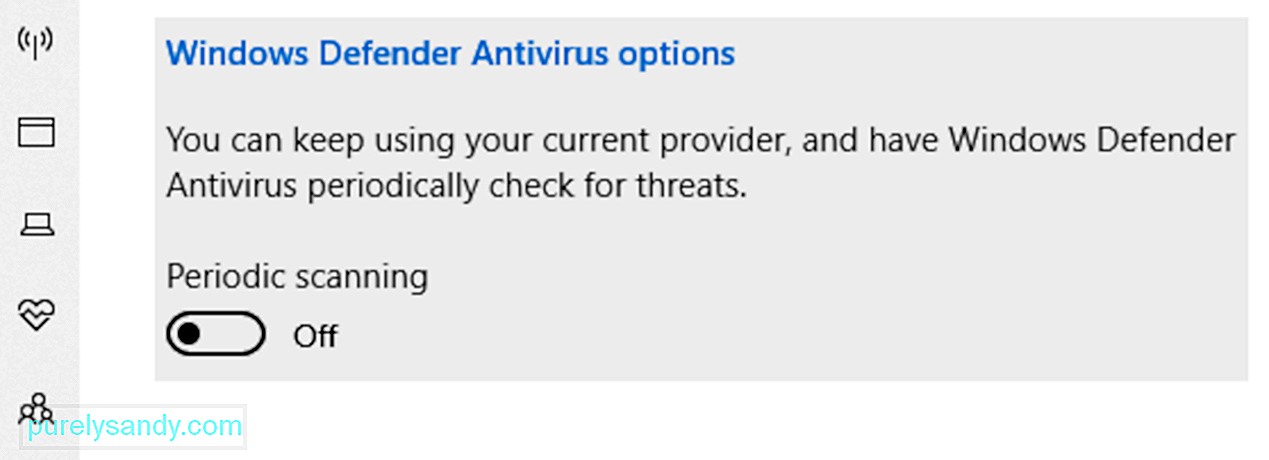
След като направите това, рестартирайте компютъра си и опитайте да стартирате играта отново, за да видите дали проблемът вече е отстранен.
Решение 5: Използвайте приложението UWP Roblox в Windows 10.Ако няма нито едно от решенията работи за вас и все още получавате тази грешка на вашия компютър с Windows 10, можете да я заобиколите, като мигрирате към приложението Roblox UWP или Universal Windows Platform. Имайте предвид, че това е само решение и наистина не решава проблема.
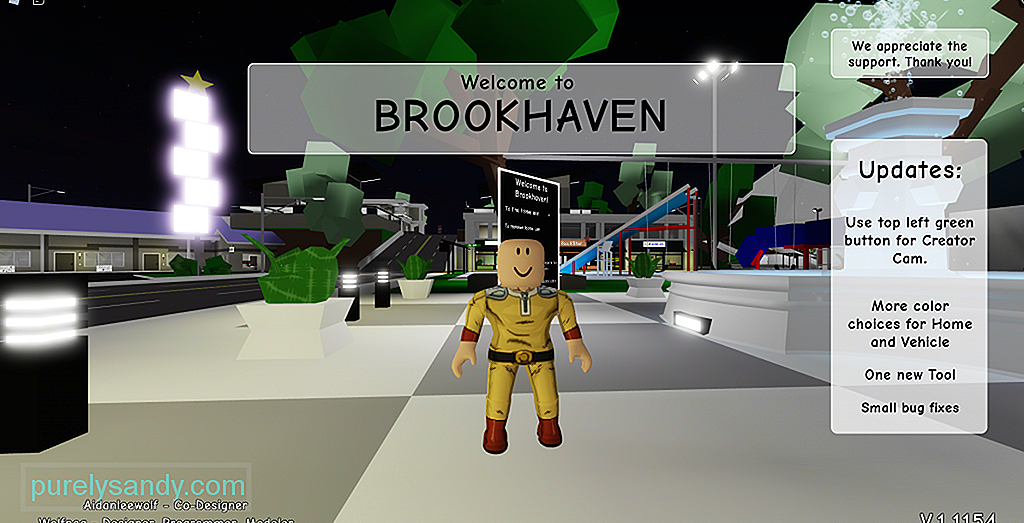
Ето стъпките, които можете да следвате, когато инсталирате и използвате приложението UWP на Roblox на вашия Компютър с Windows 10:
Ако този проблем все още не е отстранен, преминете към следващото решение.
Решение 6: Изтрийте настройките си за интернет. 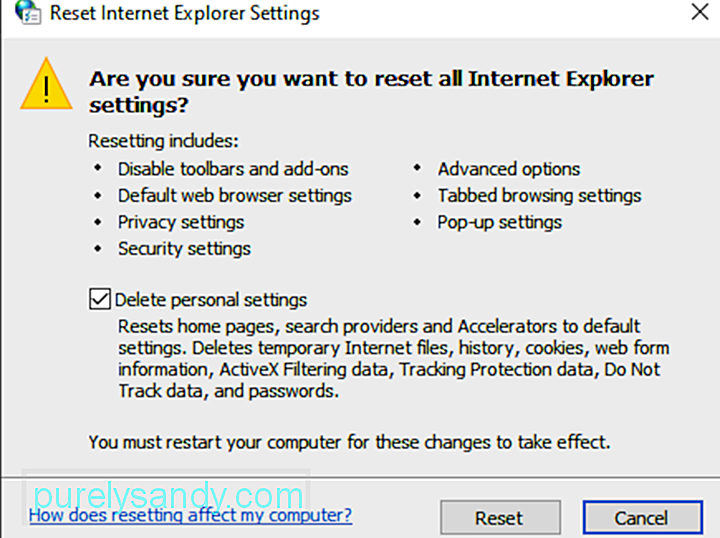 Ако сте стигнали до тази част след извършване на потенциалните поправки по-горе, е много вероятно да срещнете някои мрежови проблеми, причинени от несъответствие в мрежата.
Ако сте стигнали до тази част след извършване на потенциалните поправки по-горе, е много вероятно да срещнете някои мрежови проблеми, причинени от несъответствие в мрежата.
Засегнатите потребители, които са получили същата грешка, са потвърдили, че са успели да разрешат този проблем, като са редактирали менюто Internet Options и са изтрили личните настройки от разширеното меню на вашия браузър.
Този процес в крайна сметка ще възстанови настройките на вашия Internet Explorer обратно по подразбиране. Ето стъпките за изтриване на личните настройки от Опции за интернет:
Горните решения трябва да ви помогнат да се справите с вашия код за грешка на Roblox 268. Можете да видите всяко от решенията, за да видите кое ще работи за вас. Ако нито една от корекциите не е работила за вас, не забравяйте да се обърнете към форума за разработчици на Roblox за допълнителна помощ.
YouTube Video.: Как да коригирам код за грешка Roblox 268
09, 2025

